
Учебное пособие 1743
.pdf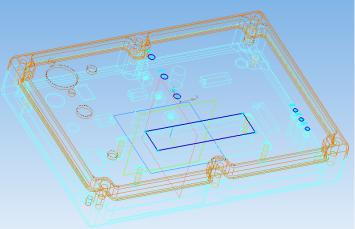
2. Кликнуть на поверхность крышки и включить режим
Эскиз  . Вся сборка повернется к вам выбранной плоскостью.
. Вся сборка повернется к вам выбранной плоскостью.
3.Включить режим Каркас  для того, чтобы было видно детали внутри устройства.
для того, чтобы было видно детали внутри устройства.
4.Выбрать кнопку Спроецировать  и на поверхность крышки спроецировать отверстия как на рис. 5.1. Кнопкой Спроецировать надо пользоваться аккуратно и нажимать
и на поверхность крышки спроецировать отверстия как на рис. 5.1. Кнопкой Спроецировать надо пользоваться аккуратно и нажимать
на проецируемые линии один раз.
Рис. 5.1. Проецирование отверстий
5. Выйти из режима Эскиз и выполнить отверстия при-
менив кнопку Вырезать выдавливанием  .
.
6. Произвести редактирование детали нажатием на
кнопку Редактировать на месте  . При этом вносятся изменения в файл детали.
. При этом вносятся изменения в файл детали.
31

Упражнение № 2. Создание новых деталей из сборок.
Укрышки на поверхности есть небольшое углубление
в1 мм. Это углубление предназначено для приклеивания панели из цветного пластика с надписями. Контур панели достаточно сложный, однако его легко получить, применив проецирование.
1. Режим редактирования на месте также вызывается
если в дереве сборки на крышке в контекстном меню выбрать соответствующую команду (рис. 5.2).
Рис. 5.2. Вызов команды Редактировать на месте
2. Кликнуть на поверхности крышки и вызвать команду
Эскиз  .
.
3.Один раз кликнуть на поверхности крышки.
4.Выделить полученную проекцию и скопировать ее с привязкой к центру системных плоскостей.
32
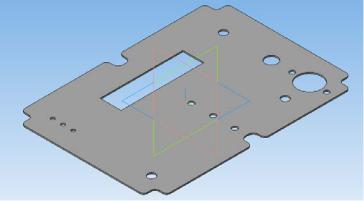
5. Создать новый документдеталь и в режиме Эскиз
 вставить полученную проекцию.
вставить полученную проекцию.
6. Выйти из режима Эскизи выдавить на 1 мм. (рис. 5.3).
Рис. 5.3. Полученная панель
7. Сохранить деталь в файле Панель.
Упражнение №3. Окончательная сборка РЭС
1.Добавить в сборку полученную в предыдущем упражнении панель, закрепить.
2.Для удобства крепления соединителей, тумблеров и кнопок конструкцию надо временно раскрыть. Для этого надо
вдереве модели в разделе Сопряжения найти совпадение
крышки и корпуса и в контекстном меню выбрать Исклю-
чить из расчета.
3.Установить на крышку тумблеры и соединители как на рис. 4.1. При этом надо пользоваться заранее заготовленными тонкими гайками. Тумблеры имеют резьбу 5 мм, кнопка 6 мм, а ВЧ разъем 9 мм.
4.Гнездо балансное аудио устанавливается поверх всего на крышку и фиксируется стандартными винтами с потайной головкой и гайками с шайбами.
33
5. Зафиксировать крышку винтами с потайной голов-
кой.
ПРАКТИЧЕСКАЯ РАБОТА № 6 СОЗДАНИЕ АССОЦИАТИВНЫХ ЧЕРТЕЖЕЙ
Упражнение № 1. Создание главного вида и проекционных видов.
1. Для создания ассоциативного чертежа, например корпуса из предыдущего упражнения необходимо открыть модель этого корпуса и нажать на кнопку Новый чертеж из
модели  . В открывшемся новом документечертеже расположить в произвольном месте главный вид.
. В открывшемся новом документечертеже расположить в произвольном месте главный вид.
2.Выбрать формат А2 и горизонтальную ориентацию.
3.Остальные нужные виды можно получить с помо-
щью кнопки Проекционный вид в панели Виды
в панели Виды . Кликнув на главном виде и двигая полученный фантом влево, вправо, вверх или вниз можно получить соответствующие виды. При этом текущий вид (с которым работают будет синим, а остальные черными). Важно. Вид с которым проводят ка-
. Кликнув на главном виде и двигая полученный фантом влево, вправо, вверх или вниз можно получить соответствующие виды. При этом текущий вид (с которым работают будет синим, а остальные черными). Важно. Вид с которым проводят ка-
кие либо действия должен быть текущим (синим).
Упражнение № 2. Создание местных разрезов.
1. Сделать вид слева текущим и с помощью кривой Бе-
зье  несколькими кликами окружить верхнюю часть вида. Для создания замкнутого контура на последнем клике кривой Безье в контекстном меню выбрать Замкнутый.
несколькими кликами окружить верхнюю часть вида. Для создания замкнутого контура на последнем клике кривой Безье в контекстном меню выбрать Замкнутый.
2. Выбрать кнопку Местный разрез и кликнуть на кривой Безье. Затем двигая мышью влево на главном виде выбрать положение секущей плоскости и кликнув автоматически получить местный разрез (рис. 6.1).
и кликнуть на кривой Безье. Затем двигая мышью влево на главном виде выбрать положение секущей плоскости и кликнув автоматически получить местный разрез (рис. 6.1).
34
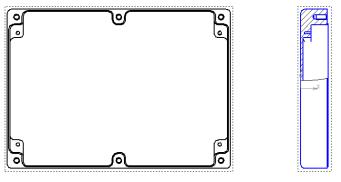
Рис. 6.1. Выполнение местных разрезов
Упражнение № 3. Создание разрезов.
1.Надо сделать главный вид текущим и с помощью вспомогательной вертикальной прямой задать линию будущего разреза.
2.В панели Обозначения  выбрать кнопку Линия
выбрать кнопку Линия
разреза  .
.
3. Кликая на полученной линии сверху и снизу, затем еще 1 клик и в полученных фантомах в ыбрать стрелку вида слева или справа. Кликнуть, появится фантом разреза и двигая его влево или вправо в соответствии со стрелкой выполнить разрез (рис. 6.2)
Упражнение № 4. Выполнение выносных элементов.
1.Сделать главный вид текущим.
2.В панели Обозначения  выбрать кнопку Вынос-
выбрать кнопку Вынос-
ной элемент .
.
3. Кликая на нижний правый угол выделить область выносного элемента, а затем на свободном поле чертежа создать этот элемент. При этом масштаб элемента может отличаться от основного на чертеже (рис. 6.3).
35
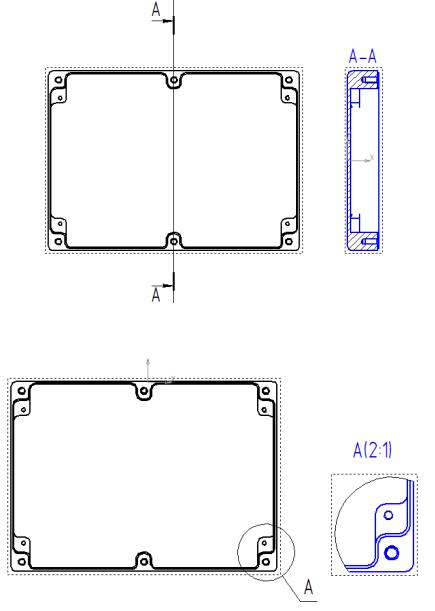
Рис. 6.2. Выполнение разрезов
Рис. 6.3. Выполнение выносных элементов
36
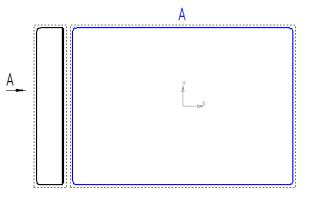
Упражнение № 5. Создание вида по стрелке взгляда.
1.Создать от главного вид слева.
2.В панели Обозначения  выбрать кнопку Стрелка
выбрать кнопку Стрелка
взгляда .
.
3.Кликая слева от вида установить направление стрелки,
адалее двигая фантом вправо создать вид по стрелке (рис. 6.4).
4.Кликая правой кнопкой мыши на виде можно в контекстном меню можно выключить проекционную связь. Вид по стрелке тогда можно перемещать по всему полю чертежа
Рис. 6.4. Создание видов по стрелке взгляда
Упражнение № 6. Создание разрывов вида.
Длинные детали, в середине которых нет никаких конструктивных элементов разрывают.
1.Вид по стрелке сделать текущим.
2.Выбрать в панели Виды кнопку Разрыв вида
кнопку Разрыв вида  .
.
3.На виде появятся две вертикальные линии, расстояние между которыми подлежит выбрасыванию. Можно двигая за эти линии редактировать область разрыва. Нажав на кнопку Создать объект в панели свойств создать вид (рис. 6.5).
37
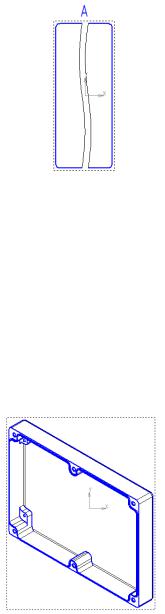
Рис. 6.5. Создание разрыва вида
Упражнение №7. Создание произвольных видов.
Для создание аксонометрических видов используется в панели Виды кнопка Произвольный вид
кнопка Произвольный вид  .
.
1.Нажать на кнопку Произвольный вид  и выбрать файл модели корпуса.
и выбрать файл модели корпуса.
2.В панели свойств выбрать #Изометрия XYZ, а во
вкладке Линии нажать на кнопку показа линии переходов .
.
3. Кликнуть на свободном поле чертежа и создать вид (рис. 6.6).
Рис. 6.6. Создание произвольного вида
38
БИБЛИОГРАФИЧЕСКИЙ СПИСОК
1.3D-моделирование в инженерной графике: учеб. пособие / С. В. Юшко [и др.]. [Электронный ресурс]. Режим дос-
тупа: https://www.iprbookshop.ru/79241.html
2.Иванова, Н.Ю. Инструментальные средства конструкторского проектирования электронных средств: учебное пособие / Иванова Н.Ю., Романова Е.Б. [Электронный ресурс]. Ре-
жим доступа: https://www.iprbookshop.ru/66462.html
3.Бумага, А.И. Трехмерное моделирование в системе проектирования КОМПАС - 3D: учебно-методическое пособие / Бумага А.И., Вовк Т.С. [Электронный ресурс]. Режим доступа: https://www.iprbookshop.ru/92355.html
4.Миронова, Р. С. Сборник заданий по черчению: учеб. пособие для немашиностр. спец. техникумов [Текст] / Р. С. Миронова, Б. Г. Миронов.- М.: Высш. шк., 1984. - 264 с.
5.Баранова, И.В. КОМПАС - 3 D для школьников. Черчение и компьютерная графика [Текст]: учеб. пособие / И. В. Баранова - М.: ДМК Пресс, 2009.
39
ОГЛАВЛЕНИЕ
Практическая работа № 1. Основы построения эскизов ……………………………..............……………………1
Практическая работа № 2. Построение простых
деталей в 3D ………………………………………...............….7
Практическая работа № 3. Выполнение кинематических операций и построение
тел вращения в 3D…………………………………….............15
Практическая работа № 4. Выполнение сборок…….............22 Практическая работа № 5. Редактирование деталей в сборках………………………………….............…..26
Практическая работа № 6. Создание ассоциативных чертежей…………………………………………….............….29
Библиографический список……….……………..........…..….34
40
